自分でニュースソースを追加する(その2)
今回は前回の続きで、
新しいレシピを作成するには、
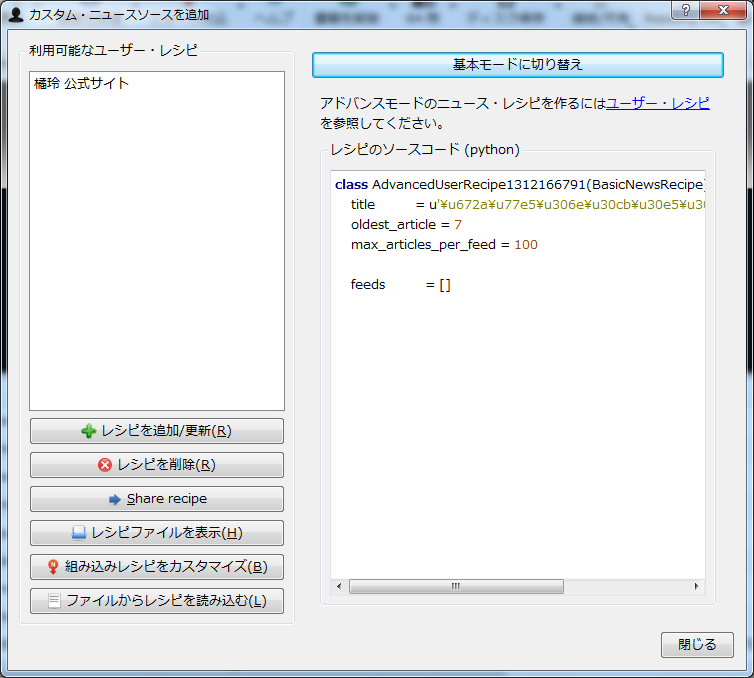
前回も少し言及しましたが、
レシピの処理全体の流れを大まかに説明すると、
- ログイン等を行う
- 記事のインデックスを取得する
- 各記事を取得する
- 記事HTMLを修正する
順を追って説明していきましょう。
1:(必要な場合)ログイン等を行う
get_
2:記事のインデックス(一覧)を取得する
parse_
#links to RSS feeds
feeds = [ ('gihyo.jp', u'http://gihyo.jp/feed/atom') ]そのため今回は、
3:各記事を取得する
各記事の取得もBasicNewsRecipeクラスが自動でやってくれるのですが、
#load second and subsequent page content
# in: soup - full page with 'next' button
# out: appendtag - tag to which new page is to be added
def append_page(self, soup, appendtag):
# find the 'Next' button
nextButton = soup.find(attrs={'rel':'next'})
if nextButton:
nexturl = nextButton['href']
soup2 = self.index_to_soup(nexturl)
print " fetching next url : " + nexturl
contents = soup2.find('div', attrs={'class':'readingContent01 autopagerize_page_element'})
pos = len(appendtag.contents)
appendtag.insert(pos, contents)
self.append_page(soup2, appendtag)
def preprocess_html(self, soup):
contents = soup.find('div', attrs={'class':'readingContent01 autopagerize_page_element'})
self.append_page(soup, contents)
return soup4:記事HTMLを修正する
取得した記事には広告や、
remove_tags_before = dict(name='div', attrs={'id':['content']})
remove_tags = [
dict(name='div', attrs={'class':['pageSwitch01']}),
dict(name='div', attrs={'id':['socialBookmark']}),
dict(name='div', attrs={'class':['pageSwitch01 autopagerize_insert_before']})
]
remove_tags_after = [
dict(name='div', attrs={'id':['relArticle']})
]仕上げ
あとは、
class Gihyo(BasicNewsRecipe):
title = u"gihyo.jp"
__author__ = 'Ado Nishimura'
description = u"gihyo.jp new articles"
language = 'ja'
no_stylesheets = True
remove_javascript = True
use_embedded_content = False
cover_url = 'http://image.gihyo.co.jp/assets/templates/gihyojp2007/image/header_logo_gihyo.gif'これで、
これをCalibreで実行すると、
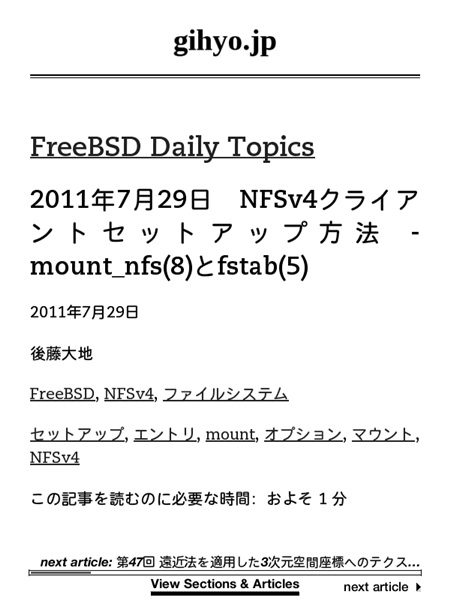
TIPS:レシピをコマンドラインからデバッグする
さて、
ebook-convert gihyo.recipe .mobi --test -vv -ddebug
ebook-convertは電子書籍のフォーマットをコンバートするためのコマンドライン・
TIPS 2:自作のレシピをCalibreと一緒に配布してもらう
自分で作ったレシピが、


